
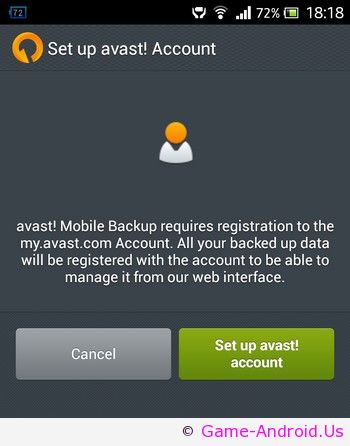
Bạn lo lắng rằng các dữ liệu chứa trong smartphone của mình như danh bạ, tin nhắn hay các hình ảnh… sẽ bị mất nếu chẳng may smartphone hư hỏng hay bị đánh cắp? Avast Mobile Backup là ứng dụng được ra đời để đề phòng trường hợp này.
Bạn đã bao giờ rơi vào trường hợp điện thoại bị hỏng hay bị mất khiến bạn mất hết danh sách liên lạc, các hình ảnh đã chụp hay các tin nhắn quan trọng… có chứa trong đó? Tạo một bản sao lưu những dữ liệu quan trọng này để có thể phục hồi lại khi cần thiết sẽ giúp bạn tránh được sự tiếc nuối nếu những dữ liệu quan trọng và quý giá có trên điện thoại bị mất hoặc hư hỏng.
Avast Mobile Backup là ứng dụng miễn phí dành cho nền tảng Android sẽ giúp bạn thực hiện điều này.
Đây là ứng dụng sẽ thực hiện chức năng sao lưu các dữ liệu quan trọng trên thiết bị di động (bao gồm cả smartphone lẫn máy tính bảng), bao gồm danh bạ liên lạc, các tin nhắn, lịch sử cuộc gọi và những hình ảnh có chứa trên thiết bị. Những dữ liệu được sao lưu sẽ được chứa trực tiếp trên dịch vụ Google Drive của Google để người dùng có thể truy cập và sử dụng bất kỳ lúc nào.
Các dữ liệu này có thể được phục hồi trên các thiết bị mới trong trường hợp bạn chuyển qua sử dụng một chiếc điện thoại khác.
Ưu điểm của Avast Mobile Backup đó là có chế độ tự động sao lưu dữ liệu theo những khoảng thời gian nhất định để có thể sao lưu những dữ liệu mới nhất. Ở những lần sao lưu sau sẽ chỉ sao lưu các dữ liệu mới và bỏ qua các dữ liệu cũ đã có, do vậy thời gian sẽ được tiết kiệm hơn.
Download vài cài đặt ứng dụng miễn phí tại đây (tương thích với Android 2.2 trở lên).
Hướng dẫn các bước thiết lập cho ứng dụng
Sau khi cài đặt ứng dụng, trong lần đầu tiên sử dụng, Avast Mobile Backup sẽ yêu cầu người dùng thiết lập tài khoản của Avast để sử dụng. Đây là tài khoản dùng để quản lý những dữ liệu đã được sao lưu trên smartphone và dùng để phục hồi dữ liệu khi cần sau này.
Nhấn nút “Set up avast! account” từ giao diện đầu tiên hiện ra để khởi tạo tài khoản Avast. Tại đây, bạn có thể sử dụng chính tài khoản Facebook của mình, hoặc sử dụng email đã được đăng ký với thiết bị Android để khởi tạo tài khoản cho Avast.

Sao lưu và phục hồi dữ liệu trên thiết bị Android với Avast Mobile Backup
Sau khi thiết lập và đăng nhập vào tài khoản, bước tiếp theo Avast yêu cầu người dùng thiết lập tài khoản Google Drive (dịch vụ lưu trữ đám mây của Google) để dùng chứa các dữ liệu được sao lưu từ thiết bị. Nhấn nút “Setup Google Drive” ở giao diện hiện ra sau đó, rồi nhấn nút OK để lưu lại các bước thiết lập.

Sau khi hoàn tất các bước thiết lập, giao diện mới hiện ra. Tại đây cho phép người dùng chọn những thông tin mà mình muốn Avast Mobile Backup sao lưu. Với ứng dụng miễn phí, người dùng chỉ có thể sao lưu các hình ảnh, danh bạ, tin nhắn và danh sách cuộc gọi có trên máy. Trong khi đó với phiên bản có thu phí, người dùng sẽ được phép sao lưu cả file video, âm thanh lẫn các ứng dụng đã cài đặt trên máy.
Tuy nhiên, với những gì phiên bản miễn phí cung cấp cũng đã đủ để bạn có thể sao lưu những nội dung quan trọng nhất trên thiết bị.
Nhấn nút “Continue” từ giao diện hiện ra để tiếp tục, sau đó nhấn “Finish” để hoàn tất các bước thiết lập.

Lưu ý: quá trình thiết lập các thông tin cho ứng dụng Avast Mobile Backup yêu cầu thiết bị của người dùng phải có kết nối Internet.
Hướng dẫn sao lưu dữ liệu
Mặc định quá trình sao lưu dữ liệu từ thiết bị di động sẽ không được diễn ra ngay sau khi hoàn tất các bước thiết lập, mà Avast Mobile Backup sẽ tự động khởi tạo một mốc thời gian, mà mỗi khi đến thời điểm đó, ứng dụng sẽ tự động tiến hành các bước sao lưu dữ liệu.
Để tiến hành bước sao lưu dữ liệu đầu tiên sau khi hoàn tất các bước cài đặt và thiết lập, từ giao diện chính của ứng dụng, bạn nhấn vào mục “Run backup”. Lập tức quá trình sao lưu dữ liệu sẽ được diễn ra. Quá trình sao lưu dữ liệu này diễn ra nhanh hay chậm phụ thuộc vào lượng dữ liệu (số lượng tin nhắn, danh bạ, số lượng ảnh có trong thiết bị…)

Những dữ liệu trên thiết bị sẽ được Avast Mobile Backup liên tục sao lưu theo từng ngày (thông thường mỗi ngày/lần) để đảm bảo luôn giữ được các dữ liệu mới nhất có trên thiết bị. Quá trình sao lưu sẽ tiến hành đối với những dữ liệu mới (tin nhắn mới, địa chỉ liên hệ mới hay hình ảnh mới), trong khi những dữ liệu cũ đã được sao lưu sẽ không phải sao lưu lại. Điều này giúp tiết kiệm thời gian cho mỗi lần sao lưu dữ liệu.
Những dữ liệu sau khi đã được sao lưu bởi ứng dụng Avast Mobile Upload có thể xem trực tiếp ngay trên dịch vụ lưu trữ Google Drive (http://drive.google.com) bằng tài khoản Google mà bạn đã thiết lập ở trên.
Lưu ý: trong lần đầu tiên thực hiện sao lưu dữ liệu, bạn nên đảm bảo thiết bị vẫn còn mức pin >50% và kết nối Internet qua Wifi bởi vì quá trình sao lưu có thể diễn ra khá lâu nếu dung lượng lớn (phụ thuộc vào dữ liệu có trên máy).
Hướng dẫn phục hồi các dữ liệu đã sao lưu
Trong trường hợp thiết bị cũ đã bị hư hỏng, mất hay đổi sang sử dụng thiết bị mới, bạn có thể dễ dàng phục hồi lại những dữ liệu trên thiết bị cũ đã được Avast Mobile Backup sao lưu từ trước.
Những gì bạn cần làm là cài đặt ứng dụng này trên thiết bị mới của mình, thực hiện các bước thiết lập (như đã hướng dẫn ở trên), với các thông tin thiết lập (tài khoản Avast, tài khoản Google Drive) trùng với thông tin đã khởi tạo ở thiết bị cũ.
Từ giao diện chính của ứng dụng, bạn chọn “Browse Backup”, tại đây bạn có thể nhấn nút “Restore All” để phục hồi toàn bộ dữ liệu đã được sao lưu trước đó bởi Avast Mobile Backup, hoặc chọn từng mục nhất định (Contacts – Danh sách liên lạc, Call Log – Lịch sử cuộc gọi, Short messages – Tin nhắn, Image – hình ảnh) để phục hồi những dữ liệu tương ứng lên thiết bị mới của bạn.

Nhìn chung, với sự trợ giúp của Avast Mobile Backup, người dùng sẽ không còn phải lo lắng với các dữ liệu chứa trên thiết bị di động của mình nữa, cho dù thiết bị có hư hỏng hay mất mát thì luôn có một bản sao những nội dung mới nhất của các dữ liệu chứa trên thiết bị để đề phòng mọi trường hợp xấu xảy ra.
Các bài viết khác